🍅 視頻學習:文末有免費的配套視頻可觀看
🍅?關注公眾號【互聯網雜貨鋪】,回復 1?,免費獲取軟件測試全套資料,資料在手,漲薪更快
一、Jmeter 的使用步驟
打開Jmeter 安裝包,進入\bin 中,找到"jmeter.bat", 點擊打開即可。
在下圖打開的Jmeter 頁面中,右鍵“測試計劃” -> “添加” -> "Threads(Users)" -> “線程組”, 建立線程組。
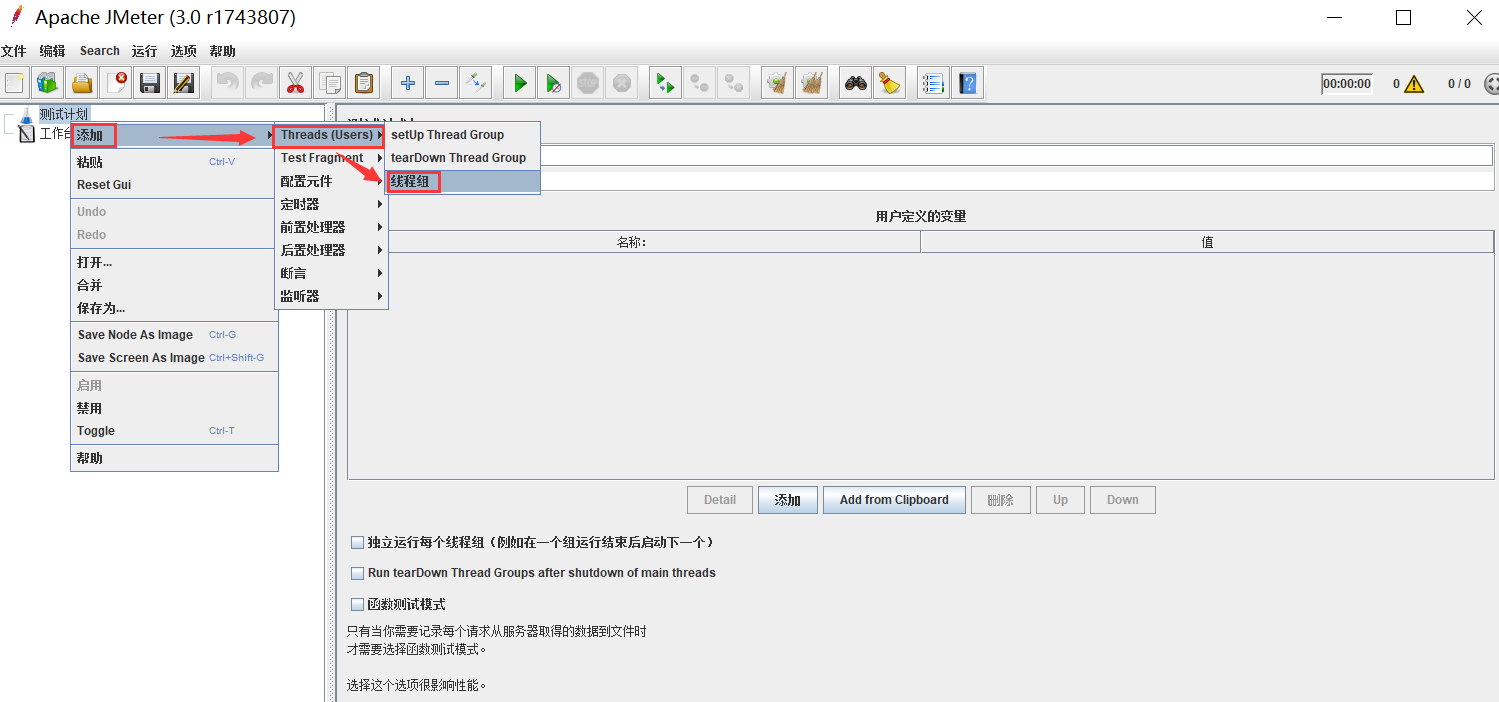
右鍵“線程組” -> “添加” -> “Sample” -> “HTTP請求”, 輸入“服務器名稱或IP”,對應的端口號,http默認端口號80,可以不寫。
以下請求為GET, 所有“方法”那選擇“GET”, 輸入對應的路徑,添加參數及值。
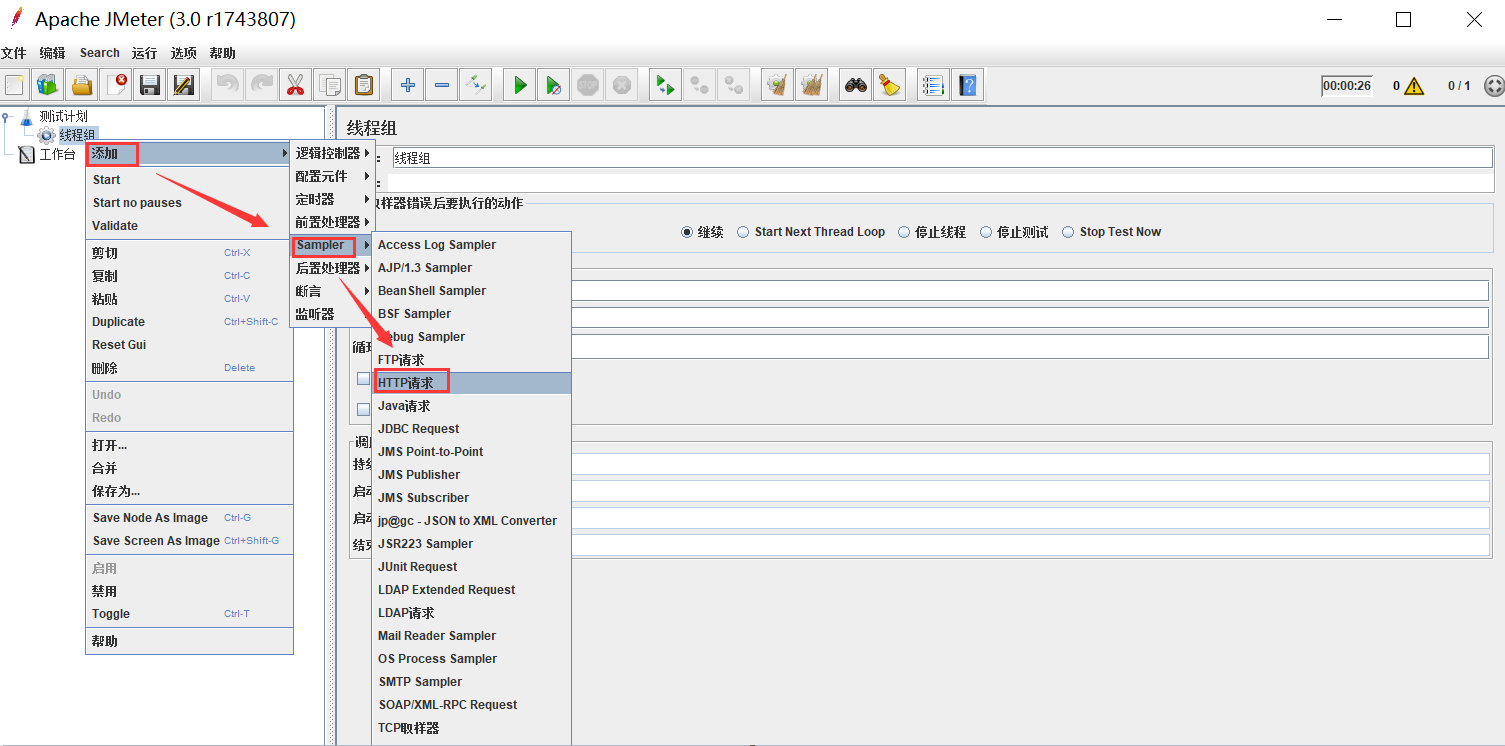
注意: “服務器名稱或IP”中不用輸入http://, 請求時會自動加入(eg, 輸入api.test.cn).

右鍵“線程組” -> “添加” -> “監聽器” -> “察看結果數”, 添加“察看結果數”, 以察看運行后的結果,如果所示。

這是一個簡單的接口請求例子。
二、接口請求實例
1. “用戶定義的變量” 的應用
以獲取學生信息接口(stu_info) 為例,添加一個“用戶定義的變量”,設置變量"host" 以及值,這樣在獲取學生信息接口(stu_info)就可以通過"${host}"取得“服務器名稱或IP”的值。
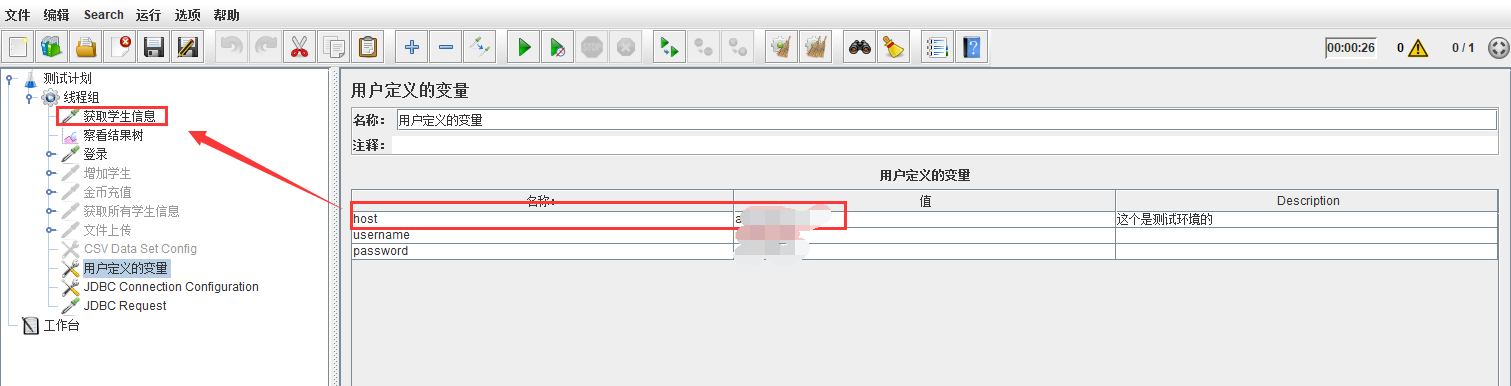

登陸接口(login)接口也可以應用“用戶定義的變量”的方法,如上圖所示,在“用戶定義的變量”中添加"username", "password" 變量及對應的值, 應用到登陸接口(login)接口請求中即可。
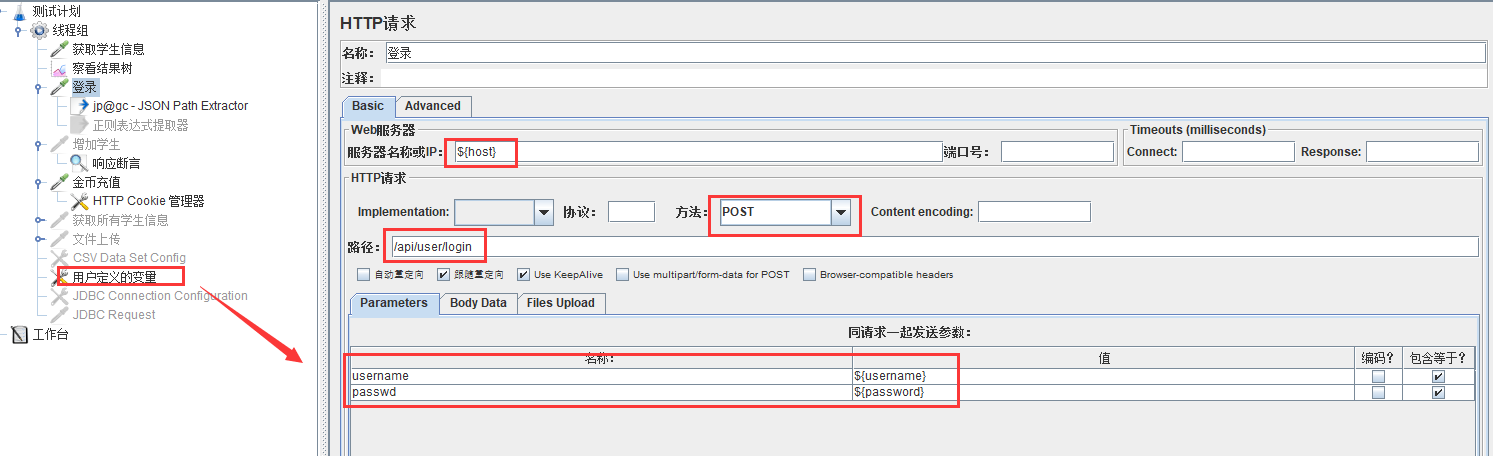
2. "HTTP Cookie 管理器"的應用
以金幣充值接口(gold_add)為例,建立一個HTTP請求改名“金幣充值”,選取請求方式POST, 輸入對應的host, path以及同請求一起發送的參數和值。

由于此接口有權限驗證,需要admin用戶才可以做操作,需要添加cookie, 因此需要添加"HTTP Cookie 管理器"以傳遞Cookie。
添加"HTTP Cookie 管理器" 方法如下圖所示, 右鍵“金幣充值” -> “添加” -> “配置元件” -> "HTTP Cookie 管理器"?
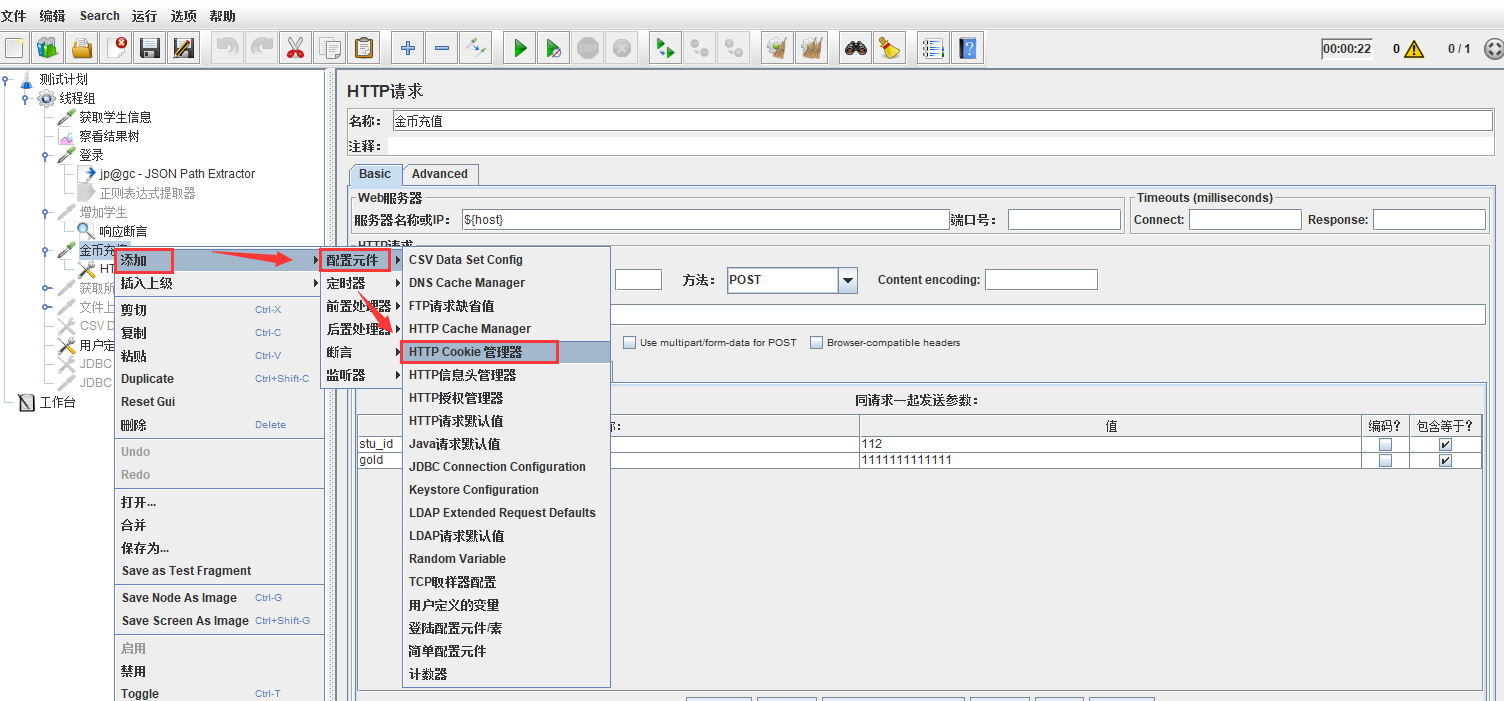
設置Cookie 的名稱(即username 的值),值(即login Response 中的sign 值),域(已在“用戶定義的變量”中設置,只需輸入變量即可,格式為${host})
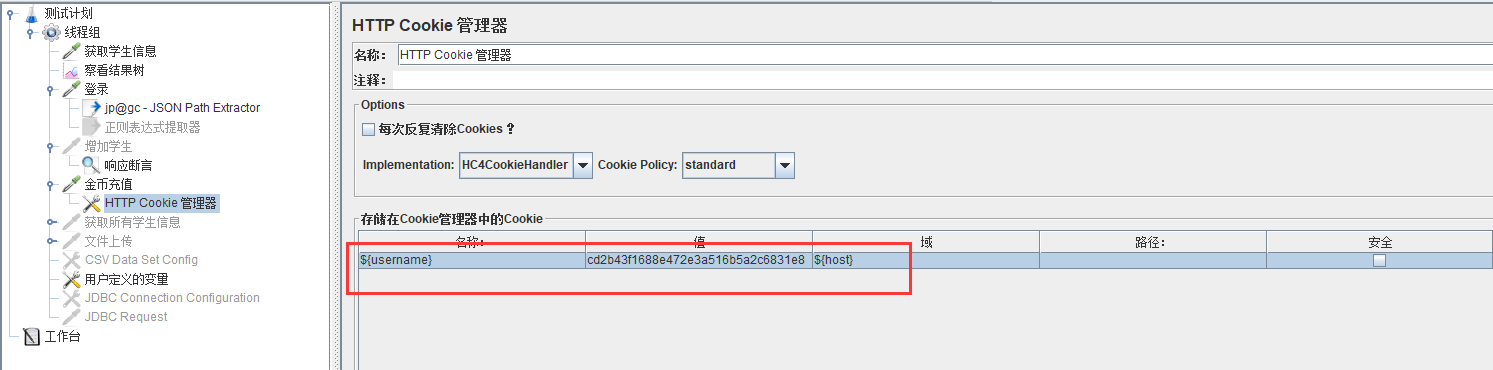
最后可以通過“察看結果數”的響應數據查看結果。
3. 建立接口間的關聯
以下以登陸接口(login)和金幣充值接口(gold_add)為例,在這兩個接口間建立關聯,讓金幣充值接口(gold_add)可以實時取得登陸接口(login)的"sign" 值,不必再“HTTP Cookie 管理器”中手動輸入最新的sign 值。
從“察看結果樹”可以看出,登陸接口(login)的Response 結構為Json格式, sign 在 login_info 里面一層。
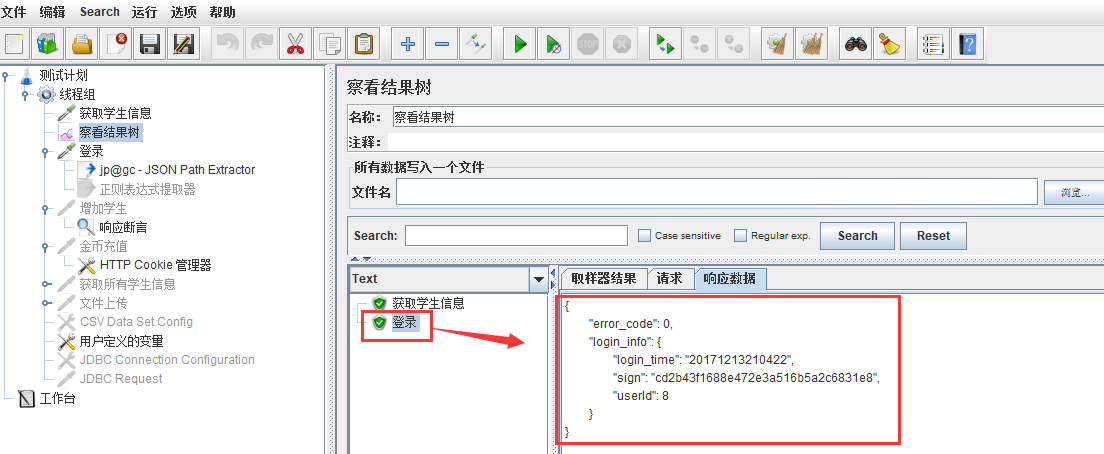
3.1 應用"jp@gc - JSON Path Extractor" 來實現
右鍵“登陸” -> “后置處理器 -> "jp@gc - JSON Path Extractor"?
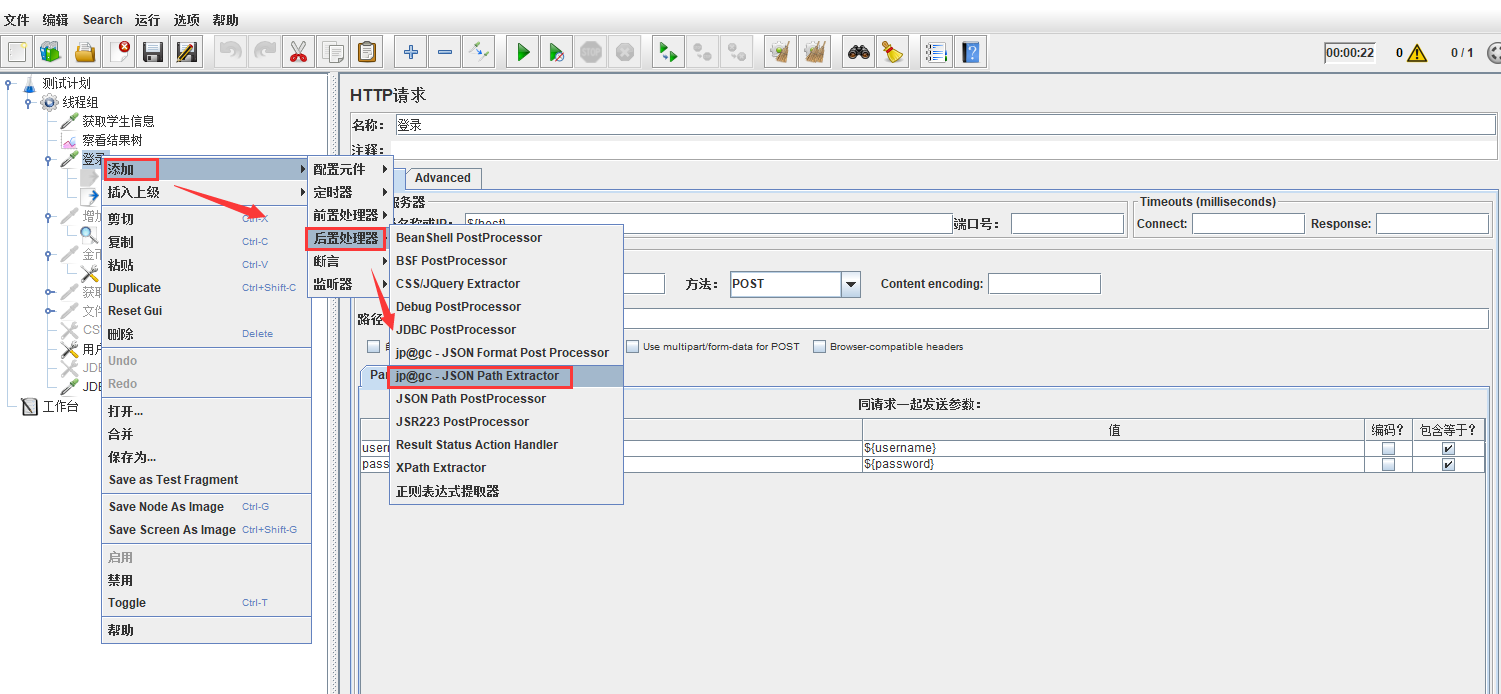
通過“察看結果數”得到Response 的結果后, 將“JSONPath Expression” 輸入"$.login_info.sign", 設置變量"sign2", 給金幣充值接口(gold_add)用
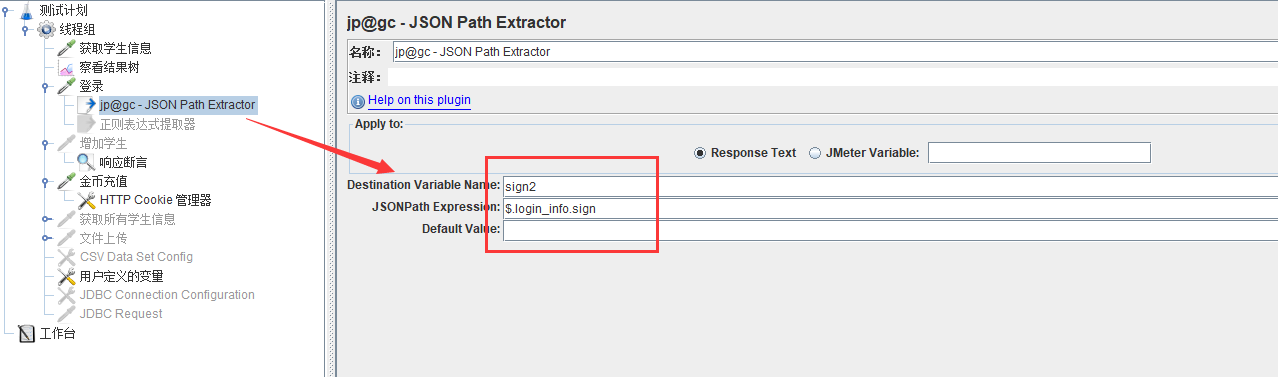
因此需要在“HTTP Cookie 管理器”中將${username}的值輸入${sign2},代替之前手動輸入的那一串碼。
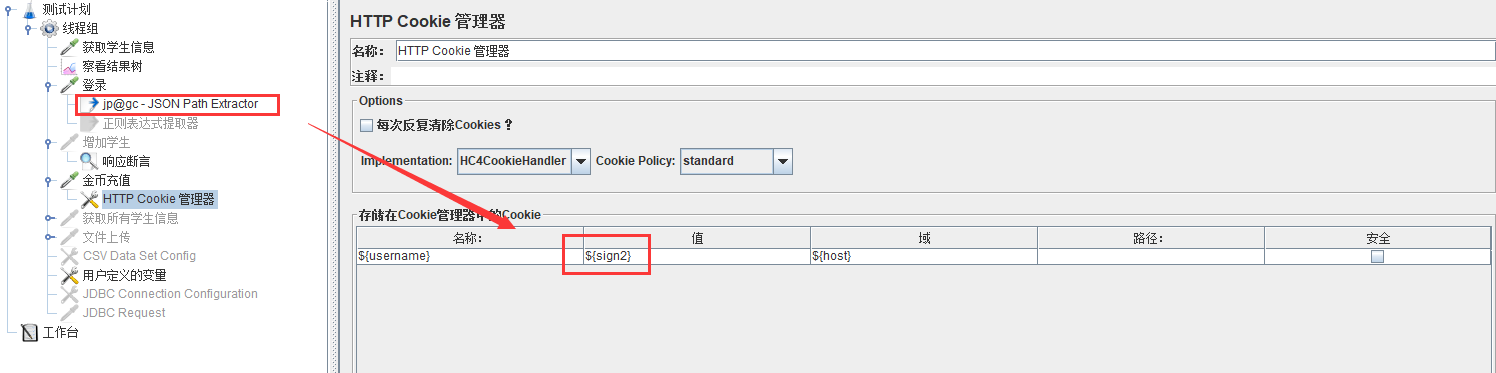
3.2 右鍵“登陸” -> “后置處理器 -> "正則表達式提取器"?
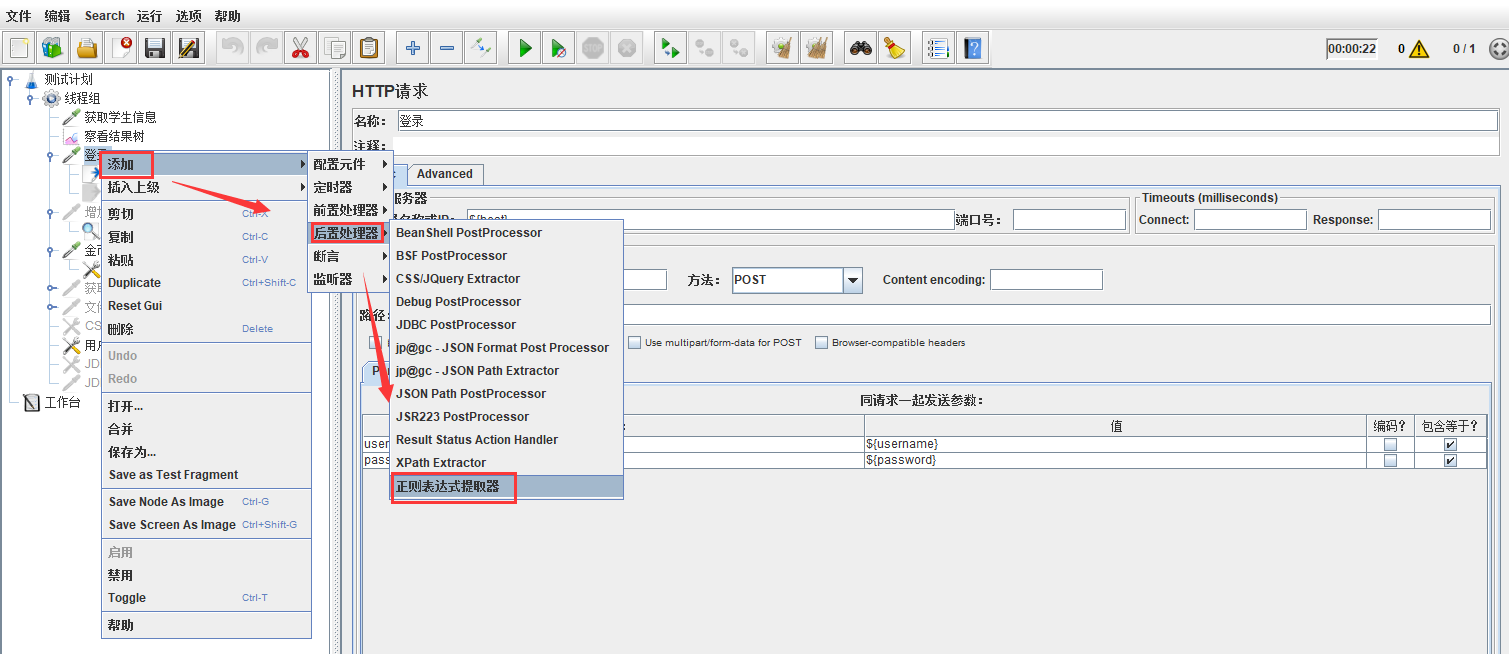
輸入對應的值, "jp@gc - JSON Path Extractor" 中類似,將“引用名稱”輸入"sign2",以保證和“HTTP Cookie 管理器”的一致。將正則表達式中的式用login 接口返回的 "sign": "cd2b43f1688e472e3a516b5a2c6831e8", ?中的一串碼用(.*) 替換即可。

各參數的含義參考下表:
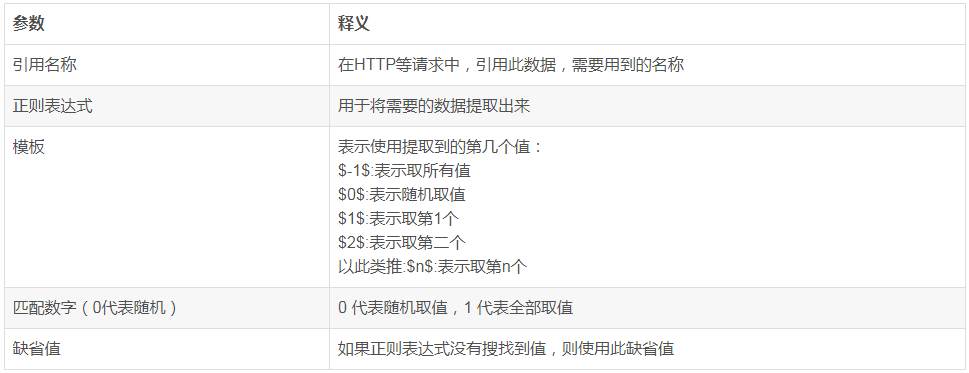
4. 設置斷言
以“增加學生”接口(add_stu)為例,增加響應斷言,以驗證添加的數據是否成功。如下圖所示設置

通過“察看結果數”可以看到“增加學生” 金幣結果為綠色,同時響應數據里的確有斷言中的設置的"1000"。

5. “HTTP信息頭管理器”的使用
以下圖中的“獲取所有學生信息” 為例,右鍵“獲取所有學生信息” -> “添加” -> “配置元件” -> "HTTP Cookie 管理器" , 輸入對應的名稱和值即可。
注意: ?這里的值需要輸入完整的url, 包括http:// (eg, 輸入http://api.test.cn)
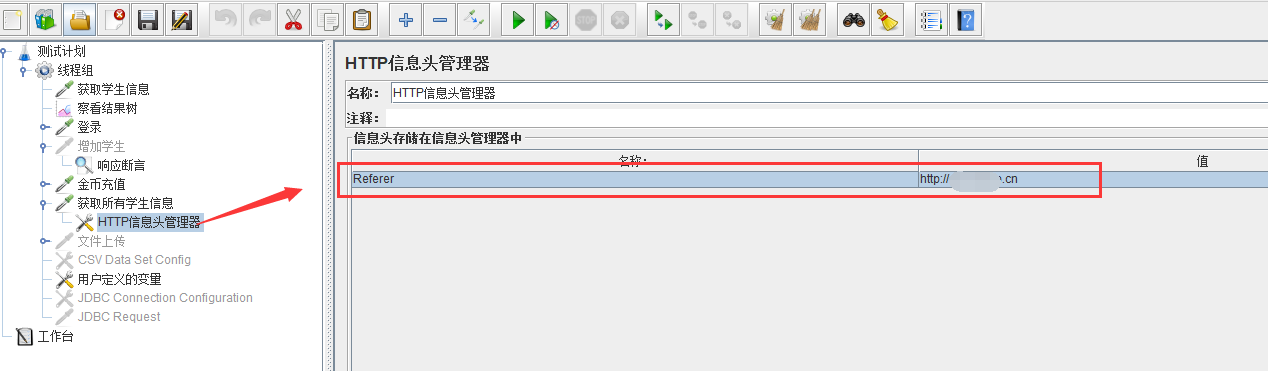
6. POST 文件的使用方法
與其他POST請求中添加key-value, json 數據不同的是,這個需要在HTTP 請求中點擊“Flies Upload” tab, 點擊“添加”, 然后通過“瀏覽”上傳本地的文件。
注意: 參數名稱必須為"file"。

7. "CSV Data Set Config" 和 “函數助手對話框”的使用
以增加學生接口(add_stu)為例,在本地創建一個文件,添加name 和sex的值,對腳本設置5個線程或者循環5次,以加入這5個用戶。?

右鍵“線程組” -> “添加” -> “配置元件” -> "CSV Data Set Config",如果僅應用于“增加學生”接口的話,可以直接在“增加學生”接口下面創建"CSV Data Set Config"。
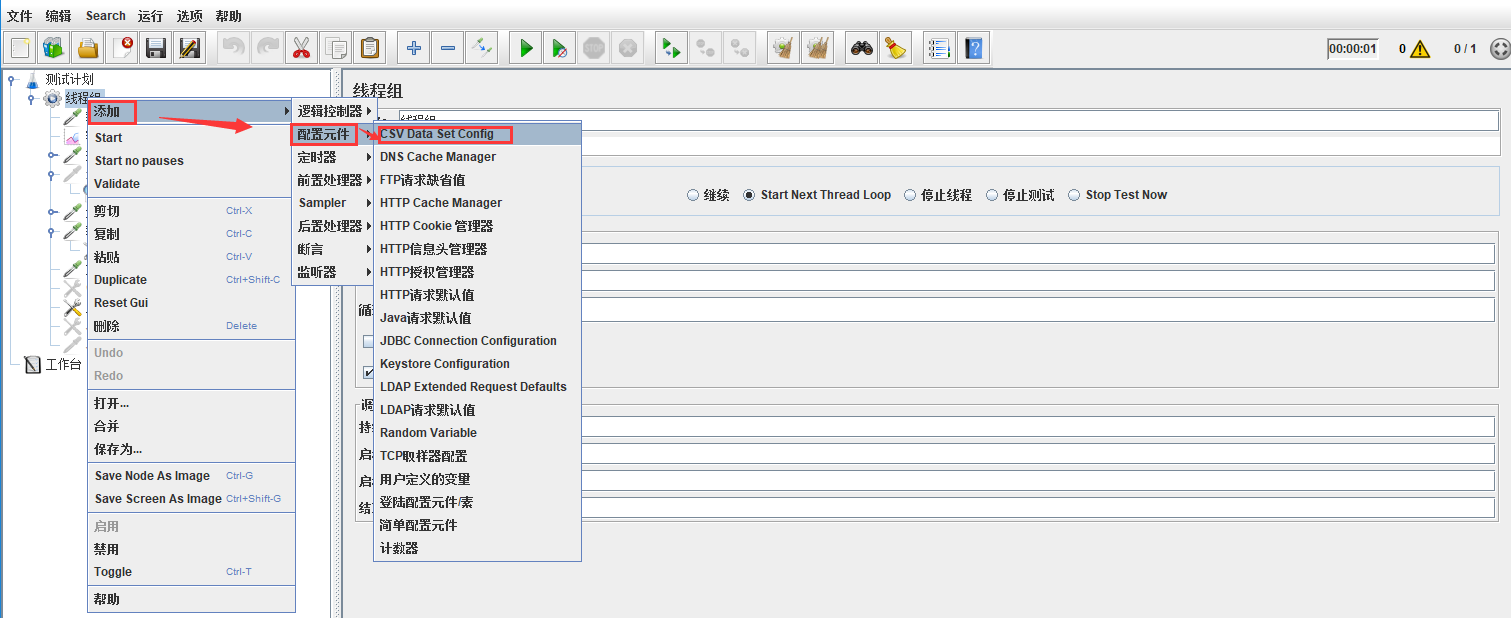
根據下圖添加對應的,"Variable Names" 輸入"name" 和"sex", 以逗號隔開,為避免插入的數據亂碼,將file encoding 設置為utf-8。

由于"CSV Data Set Config"中的變量名為name 和sex,因此在“增加學生”接口的"Body Data" 中將值分別替換為${name}, ${sex}。

由于“phone”的唯一性,每次插入一條學生信息時phone 都要求不一樣,所以對后面8位用隨機函數來實現。
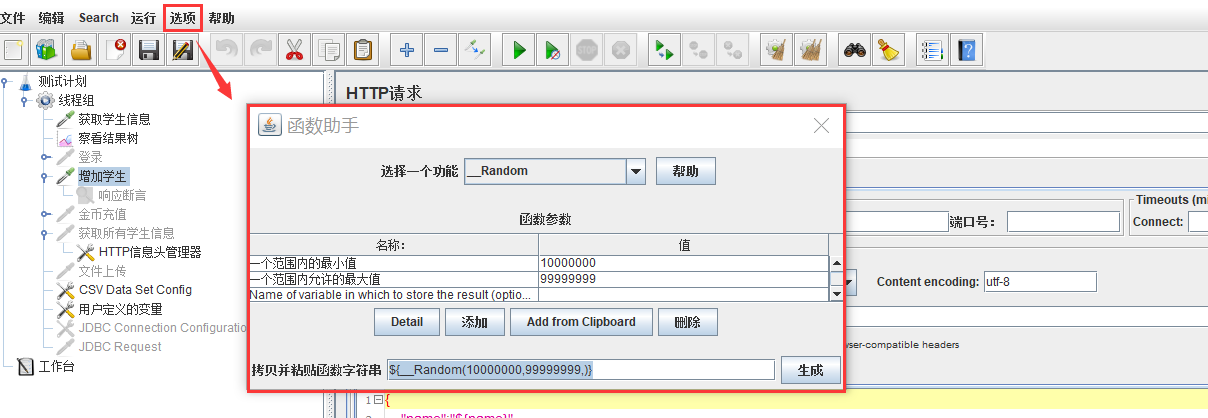
8. 數據庫的應用
以下是JMeter 驅動數據庫列表:

以下以mysql 數據庫為例
添加一個"JDBC Connection Configuration", 根據上表中對mysql的要求設置下圖的值。
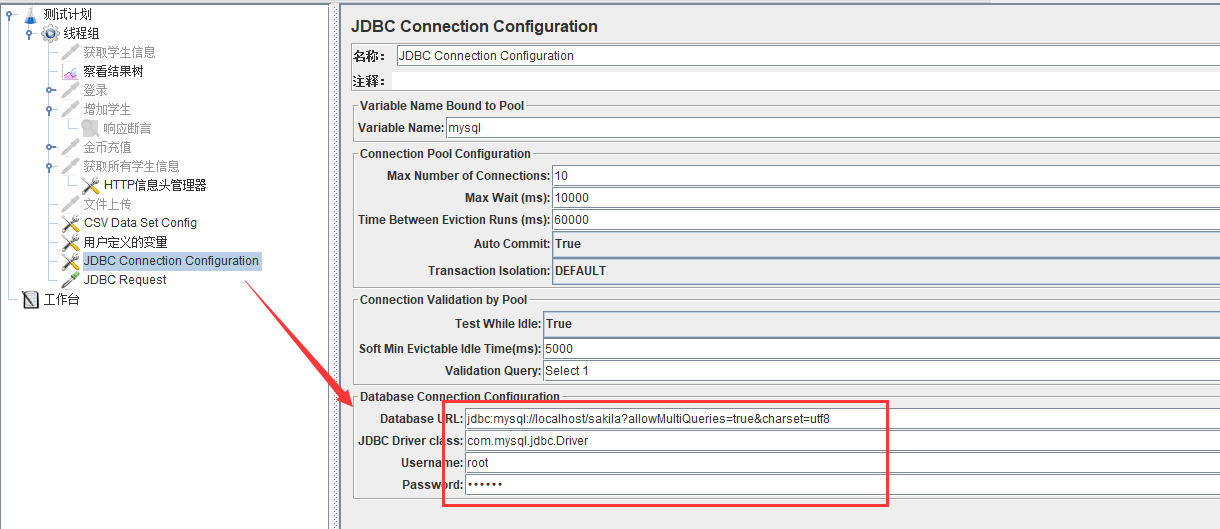
添加一個"JDBC Request", 由于在Query 中有insert 和select, 所以Query Type 需要選擇"Callable Statement", 如果是單個的select 或者insert,可以選取對應的Select Statement 和Update Statement。
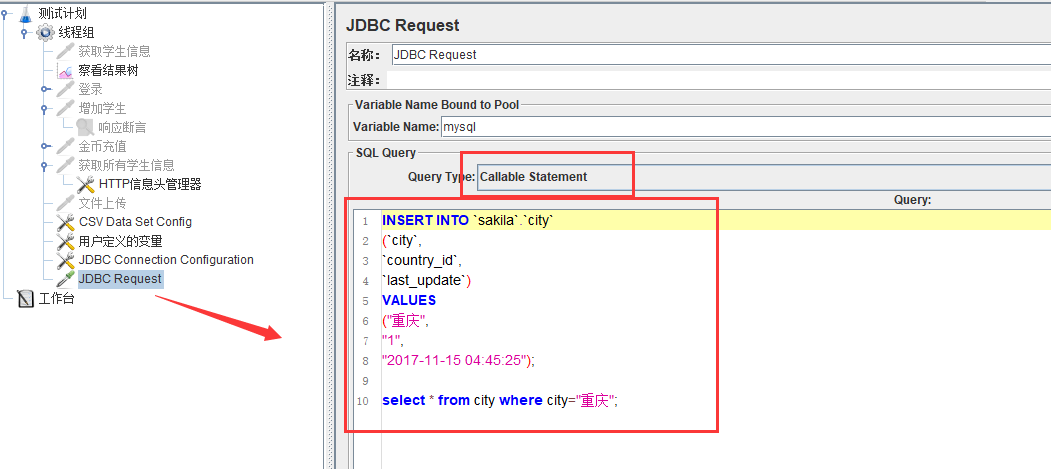
通過察看結果數看到"JDBC Request" 請求成功,響應數據里返回insert 和select 的結果。
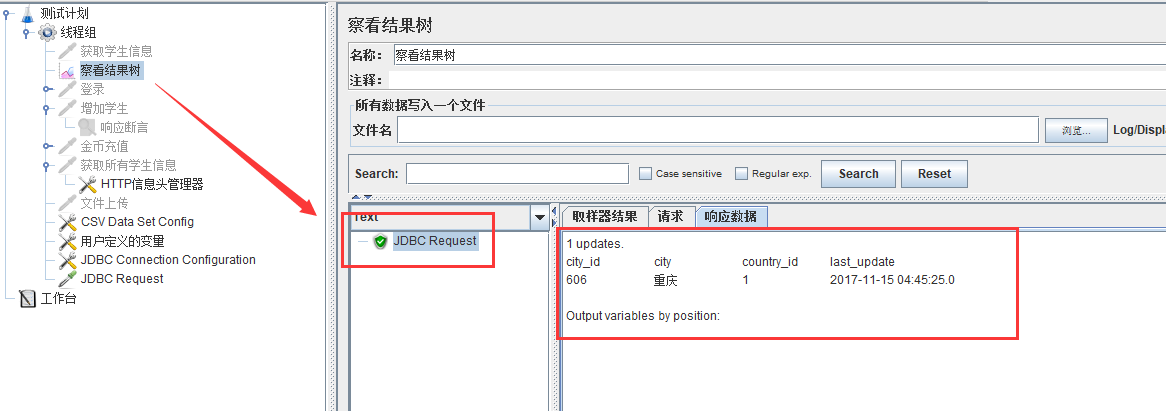
登陸mysql 數據庫,查詢發現和Jmeter 中通過察看結果數看到的結果一致。

?**注意點:修改Jmeter 中的中文亂碼要將"\bin" 路徑下的"jmeter.properties" 文件中設置為 "sampleresult.default.encoding=utf-8",如下所示。
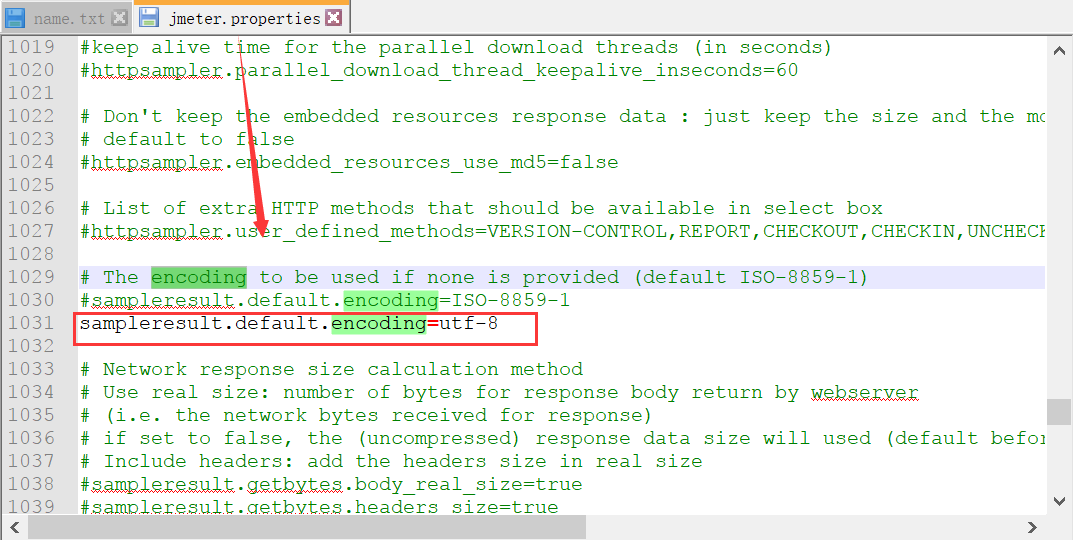
對于Jmeter 里中文顯示不出來的問題,可以打開"\bin" 路徑下的"jmeter.properties" 文件,如下圖所示,將這幾個JS開頭的注釋去掉。
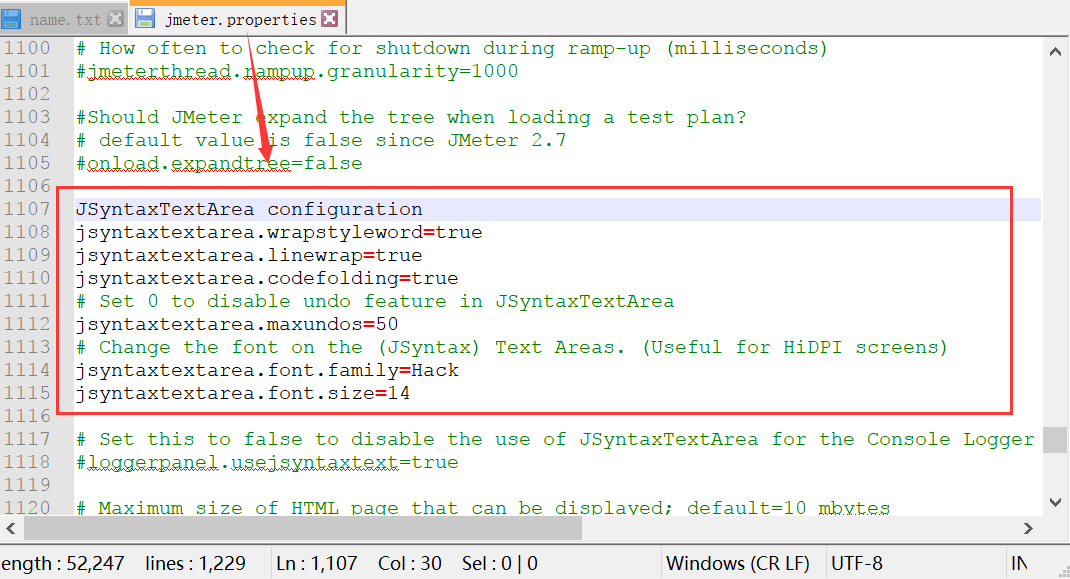
對于以上兩個問題,修改后,需將Jmeter 重啟才能起效。
同時,在這我為大家準備了一份軟件測試視頻教程(含面試、接口、自動化、性能測試等),就在下方,需要的可以直接去觀看,也可以直接【點擊文末小卡片免費領取資料文檔】
【全600集】少走99%的彎路!字節大佬耗費15天錄制的軟件測試教程,手把手教學,通俗易懂!0基礎小白快速進階大神,無私分享,拿走不謝!趕緊學起來!
后端數據,完成前端模擬API調用)





不要隨意加空格)











)
)